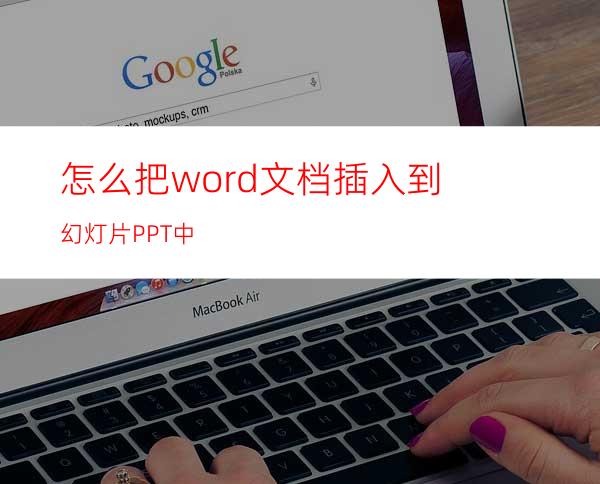
有些时候,我们在设计与制作ppt的时候,为了更方便演示,我们希望演示时可以直接从ppt中跳转到word文档中,如此就可能需要在ppt文档中插入一份word文档。可是,word和ppt完全是两个不同的软件,那么想要在ppt中插入一份word文档又该怎么去实现呢?
工具/原料
电脑
ppt软件
word软件
方法/步骤
首先,我们先准备好要插入到ppt文档中的word文档,将它保存到电脑上的一个合适的存储位置。
接着,我们打开我们的ppt软件,打开后找到需要插入word文档的地方,然后在顶部菜单栏找到“插入”菜单。
我们点击插入菜单,在其展开的子菜单中选择“文本”组,在文本组里再继续找到“对象”子菜单。
点击“对象”按钮,点击后就会打开“插入对象”弹窗,在弹窗里我们选择“由文件创建”。
接着点击“浏览”按钮,点击后我们找到之前存储好的电脑本地的文件,选中要插入的文件,点击确定即可。
点击确定之后,word文档就被加载进来了,接下来我们在弹窗里将“链接”和“显示为图标”也勾选上,勾选上之后,点击确定按钮即可。
“链接”勾选上后,当我们的word文档内容发生变化,插入到ppt文档中的word打开后内容也会同步变化。
“显示为图标”勾选上后,当我们将word插入到ppt后,就会在ppt文档中显示一个word的图标,该图标正是word文档打开的快捷方式。
确定之后,就会在ppt文档中显示一个word文档的图标,该图标正好是打开插入的word文档的快捷方式,我们在ppt中只需要双击鼠标左键就可以打开插入的word文档了。




















